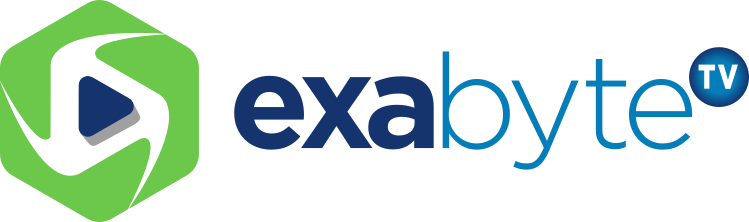💻 Guía para instalar ExabyteTV en IPTV Smarters Expert (Windows)
Si prefieres disfrutar de tu cuenta ExabyteTV desde tu computadora con Windows, la aplicación IPTV Smarters Expert es una excelente opción. Te permite reproducir tus canales, películas y series con una interfaz moderna.
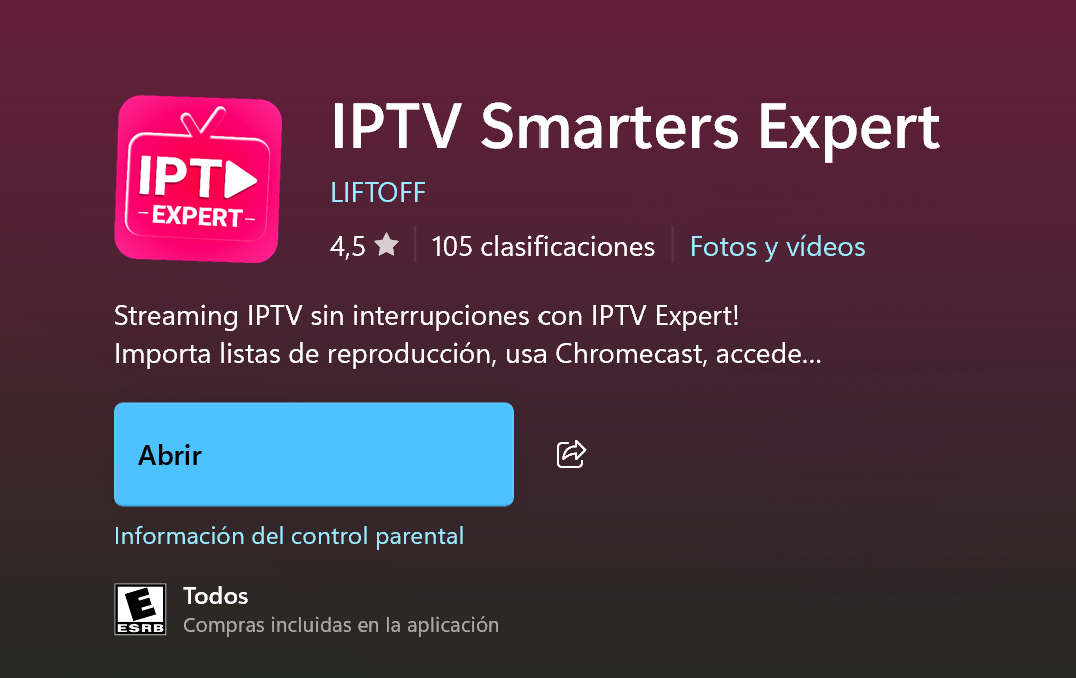
🧭 Pasos para instalar IPTV Smarters Expert
1️⃣ Descarga la aplicación desde Microsoft Store
Abre el siguiente enlace oficial y haz clic en “Obtener” o “Instalar” para añadir la aplicación a tu PC:
👉 Descargar IPTV Smarters Expert desde Microsoft Store
Una vez instalada, ábrela desde el menú de inicio o el escritorio de Windows.
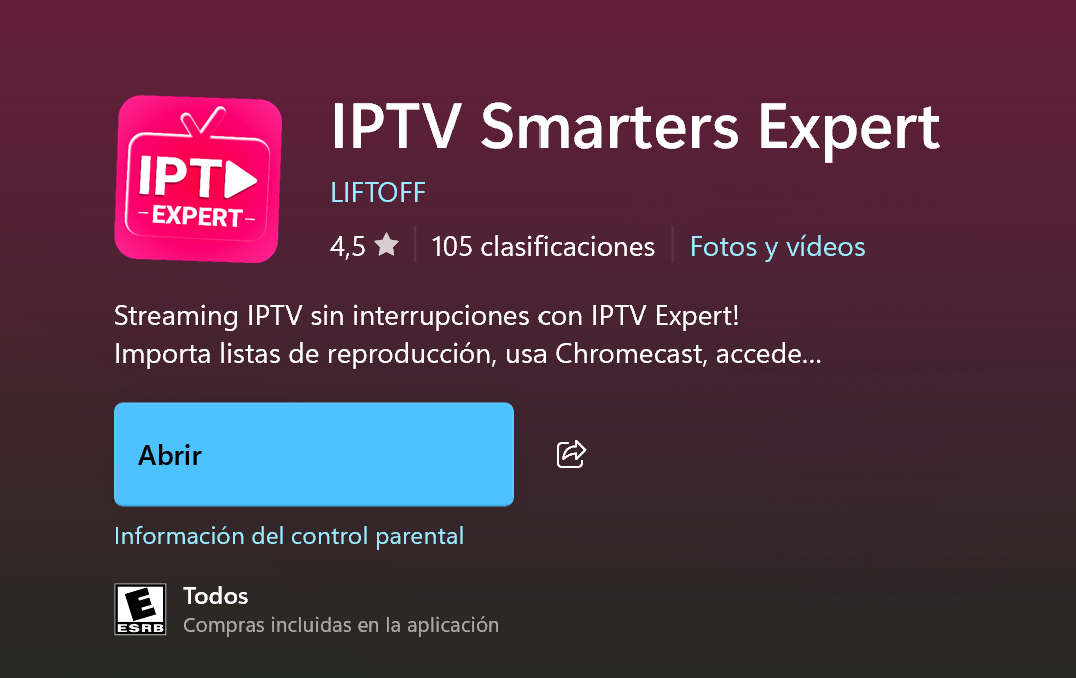
2️⃣ Selecciona el modo de conexión “Xtream Codes”
Al abrir la aplicación, verás varias opciones para ingresar tu servicio IPTV.
Selecciona la opción “Login with Xtream Codes API” (Iniciar sesión con Xtream Codes).
Se abrirá una ventana para introducir los datos de tu cuenta IPTV ExabyteTV.
- Nombre de usuario: el usuario recibido en tu correo electrónico.
- Contraseña: la contraseña enviada junto con tu usuario.
- URL o servidor: la dirección del portal que recibiste por correo (formato similar a http://panel.exabytetv.info:8080).
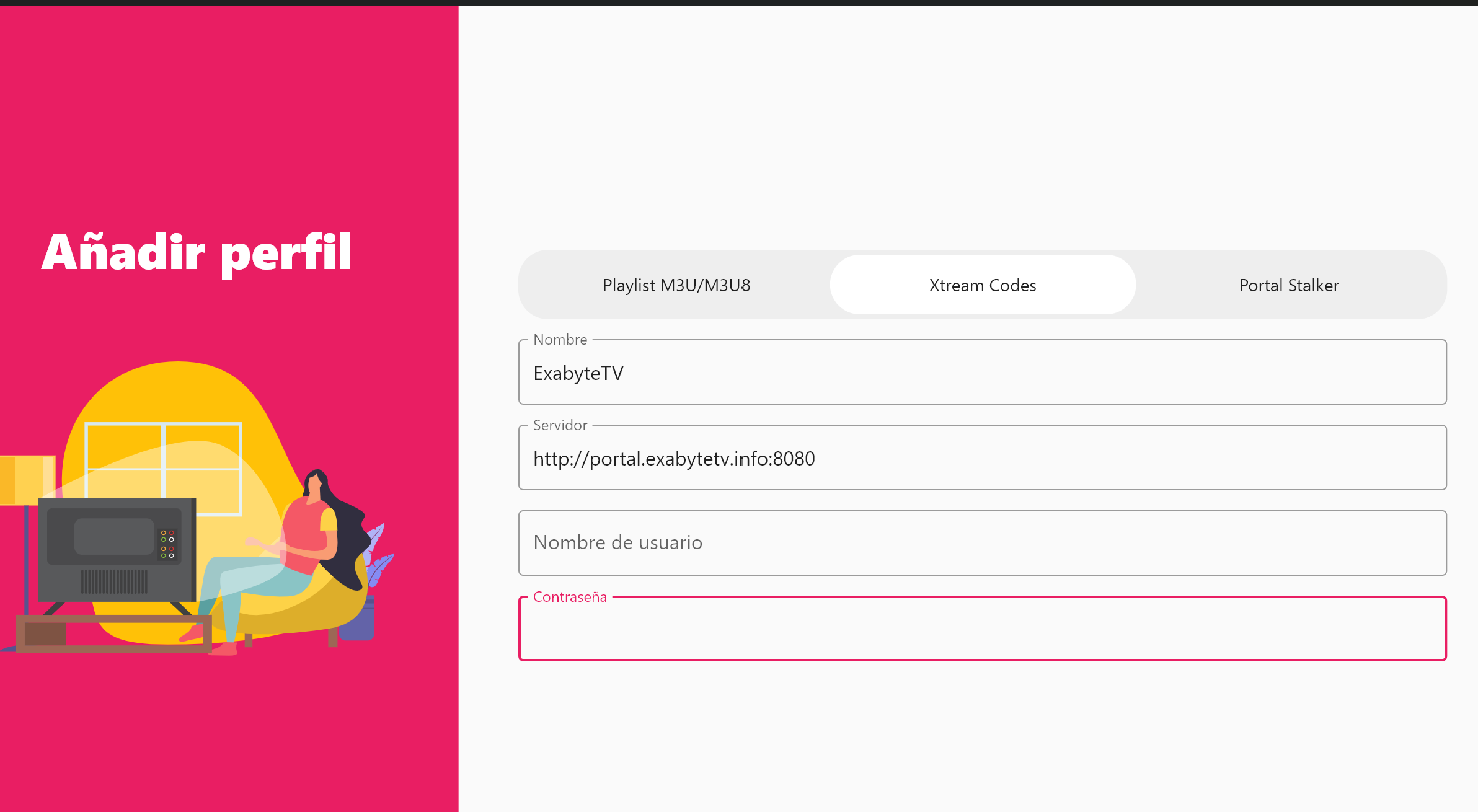
3️⃣ Guarda e inicia sesión
Haz clic en “Add User” o “Login” para guardar la configuración.
Después de unos segundos, la aplicación cargará tu lista de canales, películas y series disponibles.
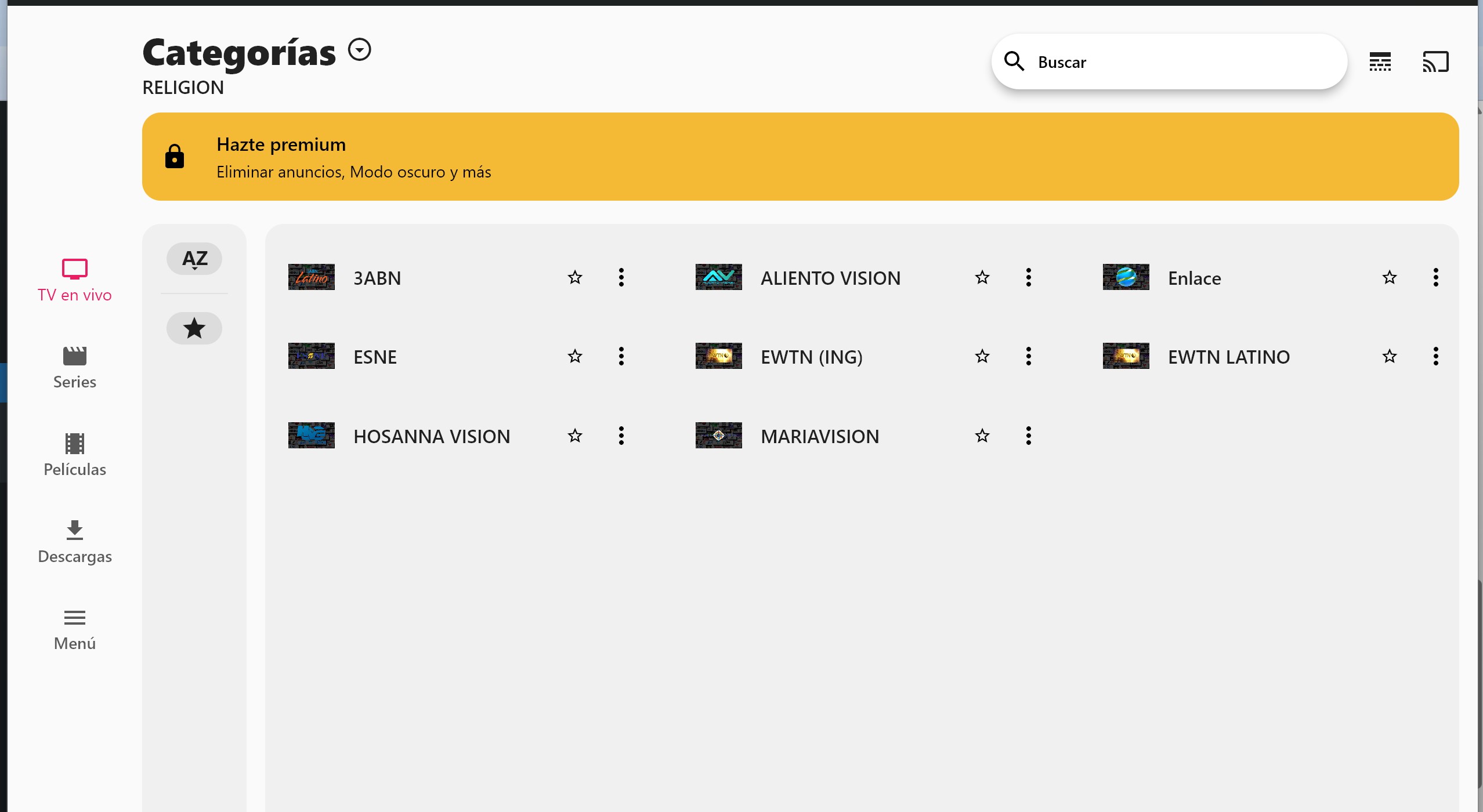
4️⃣ ¡Listo! Disfruta de ExabyteTV en tu PC
Ahora podrás acceder a todos los contenidos de tu cuenta ExabyteTV directamente desde la aplicación, sin necesidad de navegadores ni configuraciones adicionales.
📺 Si deseas conocer cómo instalar ExabyteTV también en Kodi, sigue esta guía:
👉 Instalar addon ExabyteTV en Kodi
Recuerda mantener tus credenciales seguras y no compartirlas con terceros.